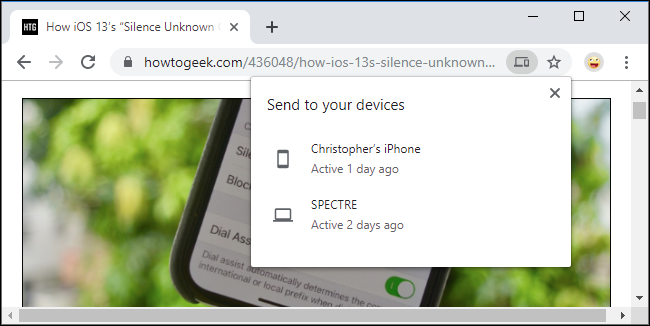Нова функција „Пошаљи картицу себи“ у Гоогле Цхроме-у вам омогућава да брзо шаљете картице између свих Цхроме уређаја. Ова функција, доступна преко скривене ознаке у Гоогле Цхроме-у, данас је доступна у стабилној верзији Цхроме-а.
Ажурирање: Ово је подразумевано омогућено у Цхроме-у 77. Нису потребне скривене заставице!
Преглед садржаја
Како то ради
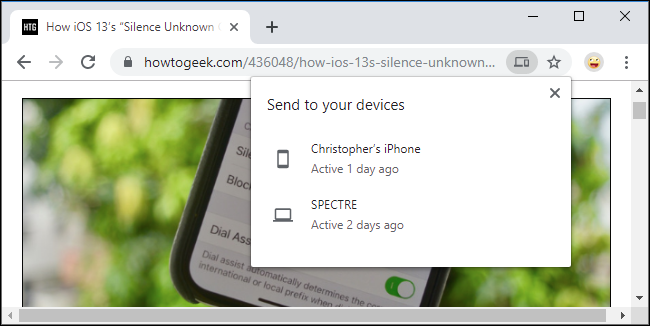
Наравно, можете да приступите отвореним картицама на другим уређајима преко странице Историја без икаквих скривених ознака ако користите Цхроме синхронизацију—али ова нова функција је лепша и бржа.
Када га омогућите, пронаћи ћете нову опцију „Пошаљи на своје уређаје“ када кликнете десним тастером миша на веб страницу. Навешће све Цхроме прегледаче у које сте пријављени помоћу Гоогле налога—на Виндовс, Мац, Линук, Цхроме ОС, Андроид, па чак и иПхоне и иПад. Изаберите уређај да пошаљете Цхроме картицу на тај уређај.
Сећате се Гоогле-овог старог проширења прегледача Цхроме то Пхоне, који вам омогућава да шаљете картице из Цхроме прегледача на рачунару на Андроид телефон? То је некако тако—али можете и да шаљете картице између својих рачунара.
Као и све заставице, ово је функција која је у току. Може се променити или уклонити у било ком тренутку. Гоогле би ускоро могао да покрене ово као стабилну функцију за коју није потребна ознака. Међутим, сада је доступан у стабилној верзији Гоогле Цхроме-а 76.
Како омогућити „Пошаљи картицу себи“
Ова опција је доступна као застава. Да бисте га пронашли, укључите цхроме://флагс у траку за адресу Цхроме-а и притисните Ентер. Потражите „Пошаљи картицу“ у оквиру за претрагу.
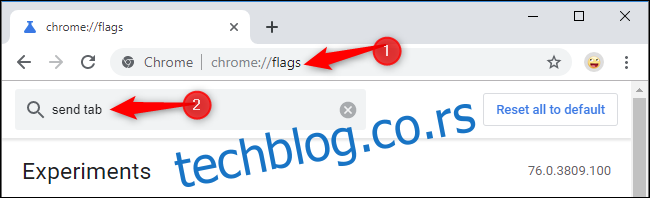
Видећете неколико различитих опција. Морате барем омогућити опције „Пошаљи картицу себи“ и „Пошаљи картицу себи, прикажи кориснички интерфејс за слање“—кликните на поља десно од сваке и изаберите „Омогућено“.
Можда ћете такође желети да омогућите „Пошаљи картицу у самоисторију“ да бисте видели послате картице на својој страници Историја и „Пошаљи картицу за самоемитовање“, што вам омогућава да емитујете картицу на свим уређајима уместо да је шаљете на појединачни. (Чини се да ознака емитовања није функционисала када смо је тестирали.)
На крају, ако желите да користите ову функцију без омогућавања Цхроме синхронизације, омогућите опцију „Пошаљи картицу себи: омогући коришћење када сте пријављени без обзира на стање синхронизације“.
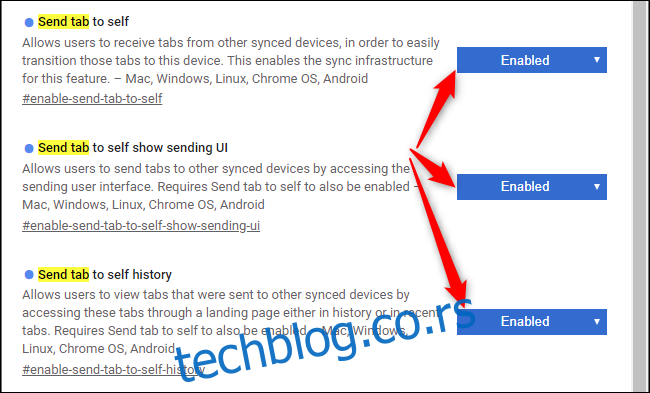
Када завршите, кликните на „Поново покрени сада“ да бисте поново покренули Цхроме прегледач са омогућеним ознакама.
Поновите овај процес на свим Цхроме прегледачима које користите на различитим уређајима. Ако омогућите картицу Пошаљи само себи на једном уређају, не можете да шаљете картице ни на један други уређај. Имајте на уму да Цхроме за иПхоне и иПад нема ознаке, али и даље може да прима послате картице.
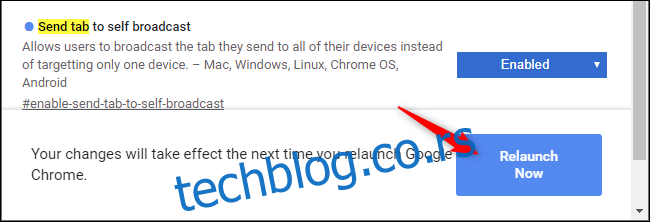
Како слати картице између ваших уређаја
Након што омогућите заставице и поново покренете веб прегледач, имаћете приступ функцији на два места.
Можете да кликнете десним тастером миша на веб страницу да бисте видели мени Пошаљи на своје уређаје и кликните на један од уређаја да бисте јој послали картицу.
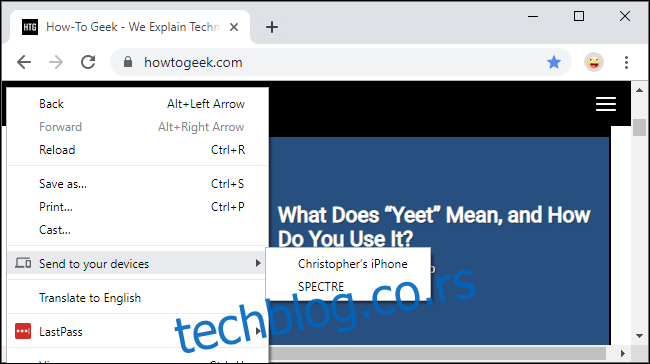
Иста опција је доступна у Омнибоксу, такође познатом као адресна трака. Кликните једном на траци и видећете икону „Пошаљи ову страницу“ на десној страни траке, лево од иконе обележивача (звездица). Кликните на њега и видећете листу уређаја заједно са када су последњи пут били активни.
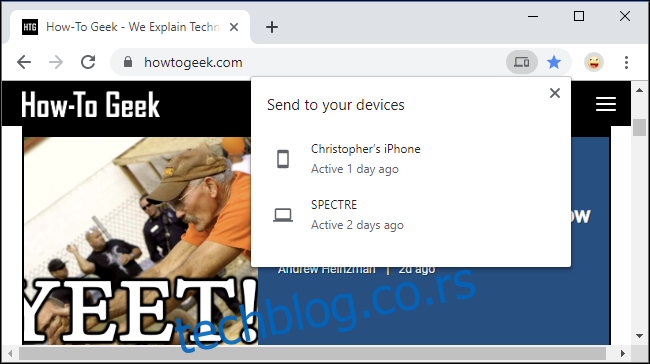
Видећете обавештење када пошаљете картицу.
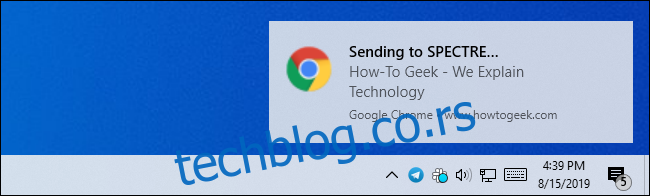
Обавештење ће се појавити и на другом уређају. Кликните или додирните обавештење да бисте одмах отворили картицу за слање у Цхроме-у.
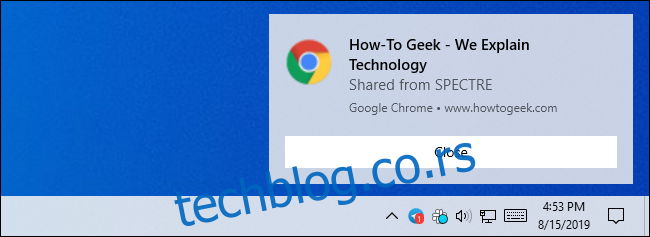
На неким платформама ће радити другачије. На пример, на иПхоне-у нећете добити обавештење—али ћете видети обавештење „Таб Рецеивед“ на дну Цхроме-ове странице Нова картица. Додирните „Отвори“ да бисте отворили картицу коју сте послали.
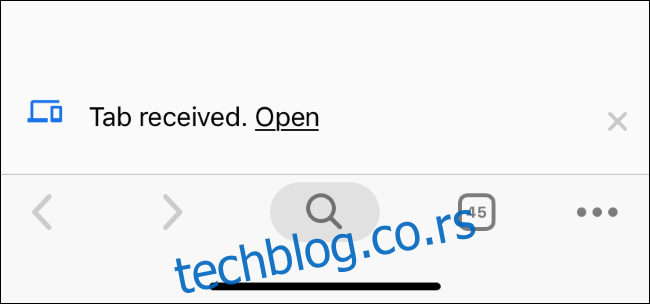
Ако не видите један од својих уређаја на листи овде, уверите се да ради на најновијој верзији Гоогле Цхроме-а са омогућеним овим ознакама и да сте пријављени на исти Гоогле налог на свим својим уређајима.
Друге функције су такође доступне преко Цхроме заставица. На пример, Гоогле Цхроме има скривени „Режим читача“ који функционише баш као и режими читања доступни у Мозилла Фирефок-у, Аппле Сафарију и Мицрософт Едге-у.